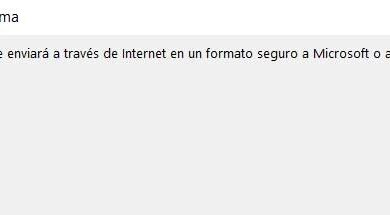Comment convertir facilement un fichier TIFF en document PDF dans Adobe

À travers le guide suivant, nous vous apprendrons le processus par lequel vous apprendrez à convertir facilement un fichier TIFF en un document PDF dans Adobe . À notre tour, nous vous montrerons d’autres options que vous n’avez peut-être pas envisagées auparavant et qui vous permettront également de convertir un fichier au format TIFF en PDF.
Comment convertir facilement un fichier TIFF en document PDF dans Adobe
Aujourd’hui, Adobe prend en charge un grand nombre de fichiers, en particulier les fichiers image tels que TIFF. Pour cette raison, la conversion d’un fichier image TIFF en PDF peut être effectuée très facilement avec le logiciel Adobe.
- La première chose à faire est d’ouvrir le programme Adobe, une fois que vous l’avez ouvert correctement, allez dans la section «Fichier».
- Une fois là-bas, allez dans l’ option «Ouvrir», après quoi le navigateur de fichiers Windows apparaîtra à l’écran, où vous devez sélectionner le document au format TIFF que vous souhaitez convertir.
- Lorsque vous faites ce qui précède, l’image sera affichée dans le PDF, la seule chose que vous aurez à faire ensuite est de cliquer sur «Fichier», et d’aller dans la section «Enregistrer sous».
- Le système vous demandera de donner un nom au fichier créé, de fournir celui qui vous semble le plus pratique et de vous assurer de l’enregistrer au format «PDF», après cela, cliquez simplement sur l’ option «Enregistrer» .
Autres options pour convertir des fichiers au format TIFF ou TIFF en PDF
Si vous recherchez des alternatives à Adobe, nous vous recommandons d’ utiliser les outils en ligne , qui fonctionneront très efficacement pour cette tâche simple. Compte tenu de cela, il existe différentes plates-formes avec lesquelles nous pouvons effectuer la tâche, parmi lesquelles nous pouvons mettre en évidence Convertio.

Converti
Il a converti celle des pages les plus populaires pour convertir des fichiers en différents formats, il peut également être utilisé pour convertir des images au format PDF . Sans aucun doute, c’est quelque chose de nécessaire et que de nombreuses entreprises ont généralement besoin, pour lequel nous voulons indiquer que cette plate-forme peut vous aider dans ce but.
L’un des avantages de Convertio est qu’il offre une grande compatibilité avec différents types de logiciels, avec lesquels vous pouvez travailler avec d’autres extensions comme le cas de la conversion d’un fichier XPS en fichier PDF . D’autre part, si vous souhaitez convertir correctement des fichiers du format ou TIFF au format PDF, lisez le guide suivant.
- La première chose à faire est d’accéder à la page officielle de Convertio .
- Une fois cet événement de la plateforme Convertio, allez dans l’option «Sélectionner les fichiers», le navigateur du système d’exploitation s’affichera à l’écran, il suffit d’aller sur l’image au format TIFF que vous souhaitez convertir et de la sélectionner.
- Dans la partie supérieure droite (sous le fichier téléchargé), appuyez sur «…» pour sélectionner le format de destination. Cette fois, vous devriez aller dans l’onglet du document et sélectionner PDF.
- Lorsque vous faites ce qui précède, le bouton «Convertir» apparaîtra , cliquez dessus pour poursuivre la tâche, attendez que la conversion soit terminée.
- Lorsque la conversion est terminée, vous verrez un message à l’écran. Appuyez sur le bouton «télécharger» et enregistrez votre document converti sur votre ordinateur.
- Enfin, vous pouvez définir et définir Adobe Reader PDF comme lecteur par défaut dans Windows et ouvrir votre fichier sans aucun problème.
Convertir en ligne
Très similaire à l’option Convertio, nous avons Online-Convert , une puissante plateforme de conversion multi-fichiers. Le fonctionnement de cette plateforme est assez similaire à celui de Convertio, dans tous les cas, si vous avez des questions, nous vous recommandons de lire le guide suivant.
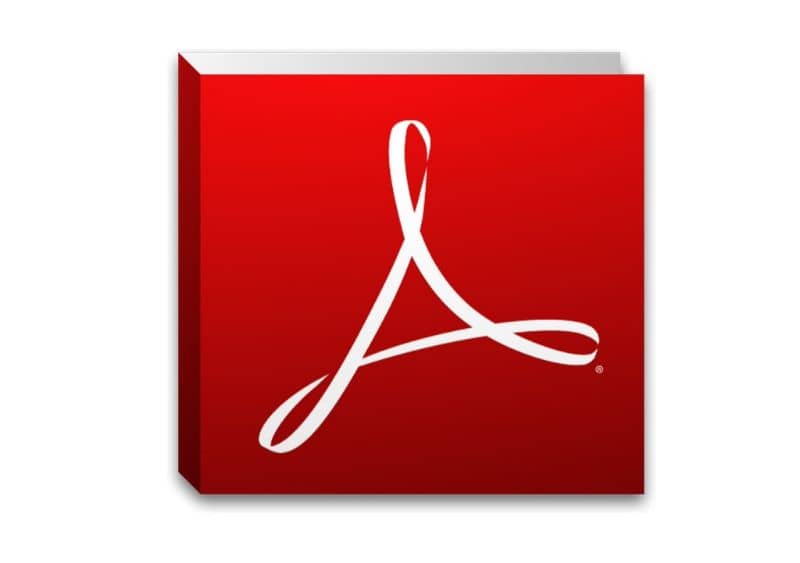
- La première chose à faire est d’accéder au site officiel de la plateforme en ligne convert
- Une fois sur place, cliquez sur l’onglet «Convertir les documents» et sélectionnez «Convertir en PDF».
- Allez sur le bouton «Sélectionner les fichiers» et trouvez l’image que vous souhaitez convertir au format PDF .
- Après ce qui précède, cliquez simplement sur «Démarrer la conversion» et attendez que le processus se termine.
- La plateforme commencera à télécharger automatiquement le fichier converti, il ne vous restera plus qu’à sélectionner le dossier dans lequel vous souhaitez l’enregistrer. Si le téléchargement ne démarre pas, vous devez cliquer sur le bouton «Télécharger» manuellement.
- Après avoir téléchargé le fichier, vous pouvez ouvrir et modifier le PDF sur votre PC .